Ethernet-Buchse am iPad nachrüsten - so geht's
Zunächst wollen wir mit Apples aktuellem Pro-Tablet beginnen.
Mehr Apple-Wissen für dich.
Mac Life+ ist die digitale Abo-Flatrate mit exklusiven, unabhängigen Tests, Tipps und Ratgebern für alle Apple-Anwenderinnen und Anwender - ganz egal ob neu mit dabei oder Profi!
Mac Life+ beinhaltet
- Zugriff auf alle Online-Inhalte von Mac Life+
- alle digitalen Ausgaben der Mac Life, unserer Sonderhefte und Fachbücher im Zugriff
- exklusive Tests, Artikel und Hintergründe vorab lesen
- maclife.de ohne Werbebanner lesen
- Satte Rabatte: Mac, iPhone und iPad sowie Zubehör bis zu 15 Prozent günstiger kaufen!
✔ SOFORT gratis und ohne Risiko testen: Der erste Monat ist kostenlos, danach nur 6,99 Euro/Monat.
✔ Im Jahresabo noch günstiger! Wenn du direkt für ein ganzes Jahr abonnierst, bezahlst du sogar nur 4,99 Euro pro Monat.
Ethernet am 2018er iPad Pro nachrüsten
Das 2018er iPad Pro bietet bereits einen USB-Anschluss. Sie können entweder einen Ethernet-Adapter kaufen, oder aber einen verwenden, den Sie womöglich schon daheim haben. Sollten Sie beispielsweise ein Hub mit Anschlüssen für Ihr MacBook (Pro) gekauft haben, und sich daran ein Ethernet-Anschluss befinden, reicht das auch aus. Lediglich wenn das Hub keinen direkten USB-C-Anschluss hat, müssten Sie noch einen Adapter fürs Kabel haben, oder ein Kabel, dass von USB-A auf USB-C wechseln kann.
So einen Adapter/Hub bietet beispielsweise Anker günstig an. Wir haben selbst Produkte des Herstellers in der Redaktion im Einsatz, weshalb wir es getrost empfehlen können.
Netzwerkanschluss an iPads mit Lightning ergänzen
Nicht ganz so einfach wird es, wenn Sie ein iPad mit Lightning-Anschluss haben. Aber selbst dann ist es durchaus möglich. Sie müssen allerdings erst über einen Adapter aus dem Lightning-Anschluss einen USB-Anschluss machen. Vielleicht besitzen Sie ja zum Beispiel bereits den Lightning auf USB 3 Kamera-Adapter. Bei diesem haben Sie die Möglichkeit ein USB-Zubehör anzustecken und das Gerät gleichzeitig weiter zu laden.

Sie können dann in einem zweiten Schritt einen USB-auf-Ethernet-Adapter an dem Apple-Dongle anschließen. Wenn es Ihnen nur auf stabiles Netz ankommt, oder Sie daheim am Arbeitsplatz schon Kabel liegen haben, bekommen Sie so einen Adapter günstig von zum Beispiel Ugreen.

Aber es gibt doch auch Lightning-auf-Ethernet-Adapter? Das ist richtig. Nur bei genauerer Recherche stellen Sie schnell fest, dass bei den vielen Billigprodukten keines dabei ist, bei denen Kunden nicht entweder sofort oder zumindest einige Zeit später klagen, dass etwas nicht funktioniert. Zum Teil liegt das auch daran, dass Apple diese Produkte aussperrt, wenn und weil sie nicht Mfi-zertifiziert sind. Belkin bietet einen solchen Adapter an, verkauft ihn aber für knapp 100 Euro. Das ist deutlich teurer als Sie für einen einfacher USB-A-auf-Ethernet-Adapter und einen von Apples eigenen Adaptern zusammen auf den Tisch legen müssen.
Ethernetadapter in den Einstellungen
Wenn alles geklappt hat, dann taucht der neue Anschluss direkt in der Einstellungen-App auf, und zwar zwischen Wi-Fi und Bluetooth.
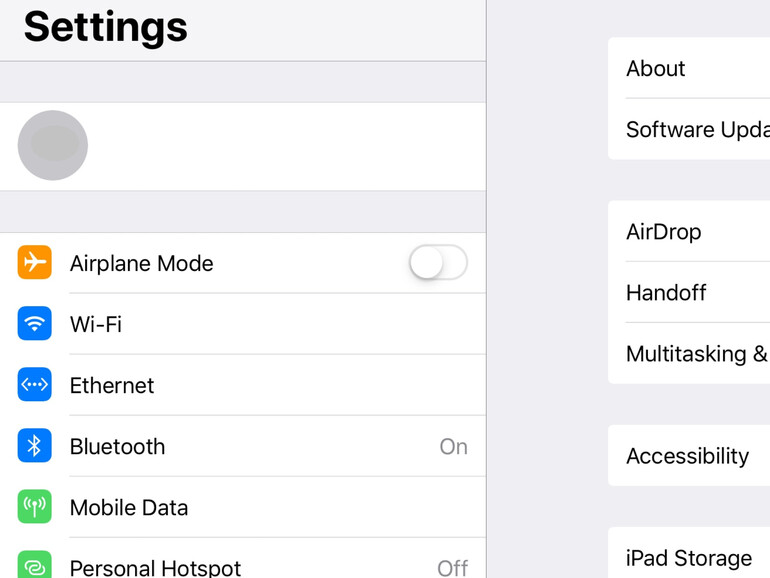




Diskutiere mit!
Hier kannst du den Artikel "Ethernet-Buchse am iPad nachrüsten - so geht's" kommentieren. Melde dich einfach mit deinem maclife.de-Account an oder fülle die unten stehenden Felder aus.
Die Kommentare für diesen Artikel sind geschlossen.